Как за лечение на портрет
Колкото повече фотографът заема, толкова повече той става все по-опитен, не само в областта на фотографията, но и в фото ретуш. Съвременният свят на цифровата фотография е немислимо без Photoshop, Photoshop, но може да бъде различен - грубо и умишлено, или фино и точно. Ще отидем на втория начин ...
Жена портрети, направени за да скриете всички несъвършенства на кожата, понякога дори с формата на лицето. Има няколко начина, един от тях е със самостоятелен начин на разлагане. в която изрично груби недостатъци по лицето са прикрити, но детайлите на кожата не пада (както се случва, когато се използва плъгини).
Обърнете добър изстрел портрет на една жена, да го отворите в Photoshop. Първата стъпка е да се премахнат най-видимите пъпки и т.н. За да направите това за нова употреба слой инструмента Healing Brush Tool, или Spot Healing Brush Tool, но параметрите на инструмента са изложени на пробата Всички Leyers на всички наши промени са само на чиста нов слой. Това ще ви помогне лесно да отмените погрешна стъпка.
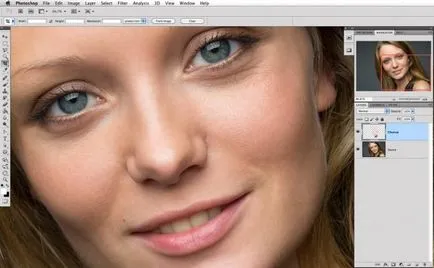
След това се комбинират двата слоя в един нов слой и приложете филтъра Gaussian Blur. Радиусът трябва да бъде избран в зависимост от размера на оригиналната снимка. Най-често това е 3-6 пиксела.
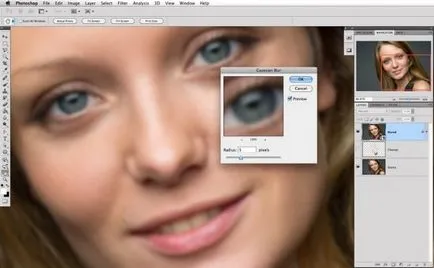
Създаване на друг слой на първите две (дънни слоеве на оригиналната снимка + слой Healing четка), притежават по-висок слой с Gaussian Blur и прилага високопропускащ филтър със същия радиус стойност като Gaussian Blur (3-6 пиксела).
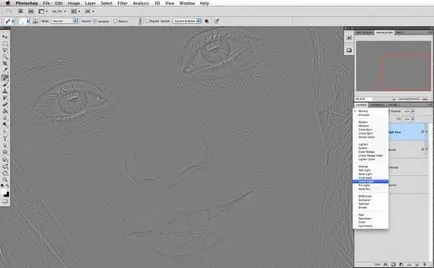
И двата слоя с мъгла и High Pass определени смесване режим Linear Light. резултат:
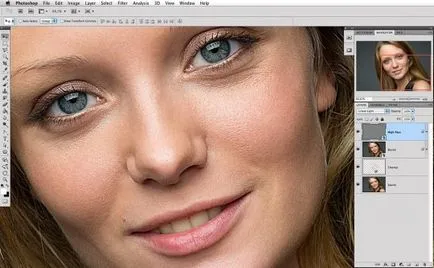
Твърде рязко. Твърде фотошоп ...
Ето защо е необходимо да се отслаби слой High Pass. Добавяне на слой от корекция слой се извива. Задръжте ALT ние кликнете между High Pass слой и криви, с ефекта на криви се виждаше само върху слой High Pass.
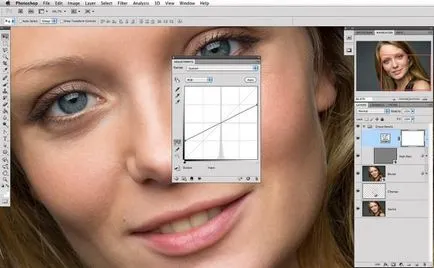
Много крива линия настроен почти в диагонал. След това ще бъде възможно да се отслаби или засилване на ефекта от, т.е. крива от високочестотен филтър.
В резултат на тези манипулации стомана 2 слоя: високи и Gaussian Blur. На този етап на обработка те не донесе никакви промени в изображението, но с помощта на редактирането тези слоеве можем да публикувате / изтриване на желаните части от кожата.
Над слой Gaussian Blur слой и да се създаде чист старт за премахване на петна или размазване печат инструмент (капчица). Можете дори да реша на определен цвят, за да ходи на правилните места. Можете допълнително замъгляване филтър ... Всички тези действия могат да бъдат контролирани от прозрачността на слоя. Но още по-привлечени от факта, че High Pass слой, който се намира на върха на слой за регулиране запазва всички части на кожата. Т.е. груби премахваме слоеве от Blur и малки детайли, като например лицеви пори са по-високи. За по-голямо удобство забраните слой High Pass (и криви), за отстраняване на петна и други нередности.
Тук е изображението без включен High Pass слой, но с обработения слой на Gaussian Blur:

Но ние активирате слой High Pass и да получите подробна кожата:
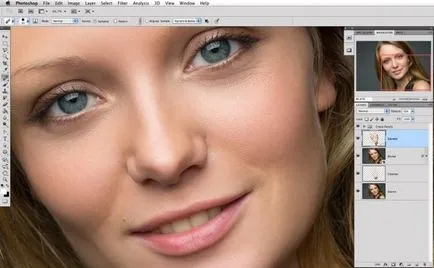
Face обърна лъскава (изглаждане), но не и пластмаса.
След това можете да дадете на кожата кафеникав оттенък (или това, което имате в предвид). Photoshop може да направи всичко!
Над всички слоеве създават корекция слой Hue / Saturation, Colorize кликнете върху проверка и изберете цвят водещия играч. Важно е да конвертирате този слой на Soft Light режим смесване, или няма да бъде в състояние да намери верния тон на кожата. На следващо място, маска тонизиращо оставят само на тези области от изображението, които искаме (на тялото, но не и по очите и зъбите). Използвайки същата маска, но при отстраняване черно и бяло слой множествена цвят е заглушен.

И все пак, слой за регулиране Черно и бяло в режим на наслагване Soft Light прозрачност и 10-25% вземане на по-ясна картина.
Избледнявам зъби могат да бъдат Dodge Tool, тъй като е възможно да се ходи с очите си. Ако искате да направите цвета на очите по-наситени, използвайте нов Hue / Saturation слой с подходящи настройки, но с маска, която покрива всички, но моделът на ученик.